Compre en línea y use la Guía de Windows Media con Windows Media Player 12
Windows Media Player 12 tiene una respuesta a la tienda de iTunes a través de sus capacidades de exploración de la tienda en línea . (online store browsing)Puede explorar la Guía de Windows Media de (Windows Media Guide)Microsoft para ver tráileres, videos musicales y sencillos gratuitos de los mejores artistas directamente en Windows Media Player 12 . O puede visitar otros servicios de contenido en línea(online content) , como eMusic y Audible, sin tener que salir de Windows Media Player 12(Windows Media Player 12) . Esta capacidad le brinda acceso a contenido dinámico, incluidos artistas destacados, radio por Internet(Internet Radio) y adelantos de películas de taquilla(box office) junto con videos y música .(videos and music)guardado localmente en su disco duro. En este tutorial, le mostraremos cómo elegir una tienda, explorar tiendas en línea, descargar y transmitir canciones(download and stream songs) y navegar por la Guía de Windows Media(Windows Media Guide) .
Cómo elegir una tienda
Para elegir una tienda(online store) en línea en Windows Media Player 12 , haga clic en la flecha a la derecha del ícono 'Tiendas en línea'('Online Stores') o 'Guía de medios'('Media Guide') justo debajo del panel de navegación(Navigation Pane) . Elija 'Examinar todas las tiendas en línea'('Browse All Online Stores') .

Nota:(Note:) Si no ve el ícono 'Guía de medios'('Media Guide') o 'Tiendas en línea' , haga clic en ('Online Stores')Archivo(File) y asegúrese de que 'Trabajar sin conexión'('Work Offline') no esté marcado. Si está seleccionado, desmárquelo y luego reinicie Windows Media Player 12 .
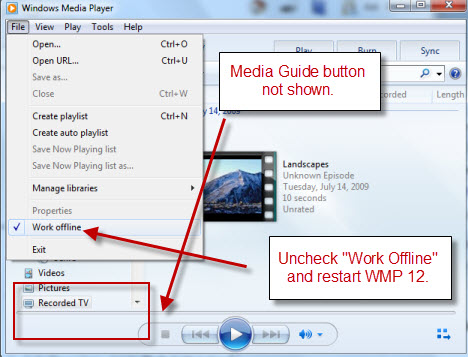
Alternativamente, haga clic en Ver(View) y elija "Tiendas en línea"('Online Stores') para obtener las mismas opciones que si hiciera clic en el ícono debajo del Panel de navegación(Navigation Pane) .

Bien(Okay) , ¿estamos todos en la misma página ahora? genial(Great) _ Después de hacer clic en 'Examinar todas las tiendas en línea'('Browse all online stores') , debería ver la pantalla 'Elección de tiendas en línea' . ('Choice of Online Stores')A partir de ahora, las opciones son relativamente escasas y consisten en Audible , eMusic y algunas tiendas latinas . (Latino)Es probable que Microsoft agregue más en el futuro. (Microsoft)Aunque por ahora no es necesario, puede ordenar las tiendas por tipo de medio haciendo clic en los hipervínculos.
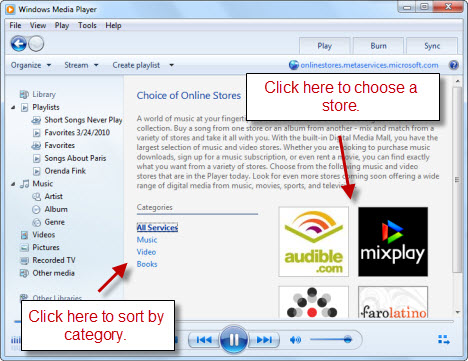
Ahora también podría ser un buen momento para señalar que la Guía de medios(Media Guide) y las tiendas en línea son esencialmente solo páginas web que se ven en Windows Media Player 12 . Para aquellos de ustedes paranoicos con los piratas informáticos y los virus, esto presenta un problema de seguridad(security issue) , aunque no más que navegar en Internet Explorer . Para que se sienta cómodo, el Reproductor de Windows Media(Windows Media Player) le permite conocer su ubicación web en la parte superior derecha. También puede hacer clic aquí para actualizar la página.
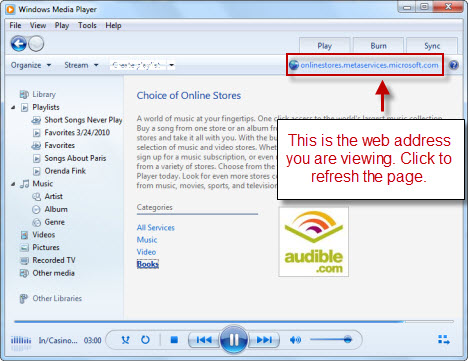
Cuando hace clic en una tienda, Windows Media Player 12 verificará dos veces para asegurarse de que desea seleccionarla. Di sí(Yes) .

Antes de continuar, haga clic en la flecha a la derecha del ícono de 'Tiendas en línea'('Online Stores') (en realidad, ahora debería mostrar el ícono de la tienda que está viendo). Puede hacer clic en 'Agregar servicio actual al menú'('Add Current Service to Menu') para ahorrarse un paso más adelante.

La próxima vez que haga clic en esa flecha, verá esta tienda en línea(online store) (y cualquier otra que haya agregado) incluida en el menú desplegable. Si desea deshacerse de él, simplemente haga clic en 'Eliminar el servicio actual del menú'('Remove Current Service from Menu') .

Cómo navegar por las tiendas en línea
Ahora que ha seleccionado una tienda, puede comenzar a explorar su contenido en línea(online content) . Como mencionamos, todo esto es solo un navegador web(web browser) glorificado . Entonces, cuando cambies, simplemente serás llevado al sitio web del servicio que elegiste, aunque puede mejorarse un poco para verlo en Windows Media Player 12 . Algunos de estos servicios tienen contenido gratuito, pero la mayoría requerirá que al menos se registre.
Dicho esto, estos sitios generalmente están optimizados para su uso en Windows Media Player 12 , por lo que generalmente puede reproducir vistas previas y clips directamente en Windows Media Player 12 . Por ejemplo, en esta captura de pantalla, inicié sesión en mi cuenta de eMusic y obtuve una vista previa de un álbum directamente en Windows Media Player 12 .
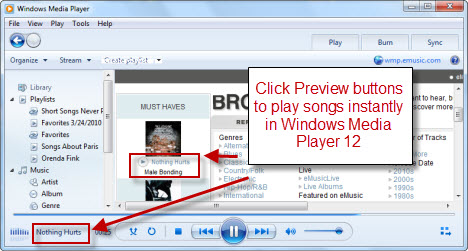
Todas las tiendas en línea(online store) tendrán sus propias interfaces y esquemas de navegación, por lo que les dejaremos a ellos mostrarle las cuerdas. Pero para que lo sepas, cualquier transacción que realices a través de la tienda en línea(online store) será manejada por el proveedor respectivo y no por Microsoft . Tu cuenta será con eMusic o Audible o con quien elijas registrarte, a pesar de que estás accediendo a la tienda a través de Windows Media Player 12 .
Cómo descargar contenido
Además de la transmisión de contenido, también puede comprar contenido descargable. Nuevamente(Again) , cada servicio tiene su propio sistema para administrar sus compras y descargas. Pero ocasionalmente, al hacer clic en un archivo descargable, aparecerá el cuadro de diálogo de descarga predeterminado de Windows . (Windows download)Aquí, puede elegir Abrir(Open) para jugar sin guardar en su disco duro. O bien, puede hacer clic en Guardar(Save) para conservar el archivo.

Cuando haga clic en Guardar(Save) , simplemente guarde el archivo en su Biblioteca de música(Music Library) o en otra carpeta que esté siendo monitoreada por Windows Media Player 12 . Si olvidó cómo configurar las carpetas de su Biblioteca de música(Music Library) , regrese y lea Windows Media Player 12 - Novedades y cómo(New and How) funciona.
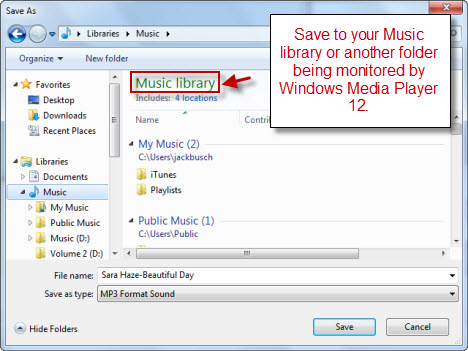
Guía de Windows Media - Cómo usarlo
La Guía de Windows Media(Windows Media Guide) está separada de la tienda en línea,(online store) pero funciona básicamente de la misma manera. Aquí también, solo está utilizando Windows Media Player 12 como un navegador web mejorado(web browser) para visitar WindowsMedia.com . Sin embargo, la Guía de Windows Media(Windows Media Guide) tiene más contenido compatible con Windows Media Player 12(Windows Media Player 12) , incluidos avances de películas gratuitos, artistas destacados y radio por Internet(Internet Radio) . Los tráileres de películas y los videos musicales gratuitos funcionan(music videos) igual que en otras tiendas en línea: simplemente haga clic para verlos instantáneamente en Windows Media Player 12 . Por ejemplo, hacer clic en este anuncio de Robin Hood(Robin Hood advertisement)reproducirá el tráiler instantáneamente en el modo Now Playing .
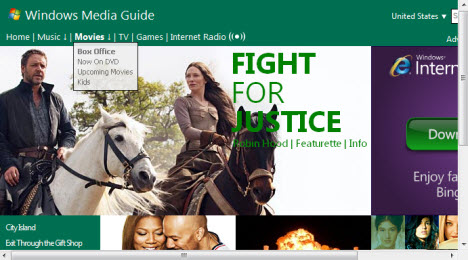
Cuando el video termine de reproducirse, puede regresar a la Biblioteca del reproductor(Player Library) para volver a la Guía de medios.
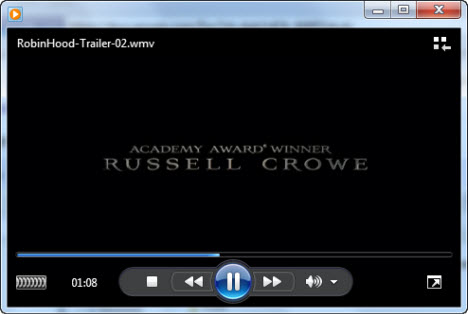
Cómo escuchar radio por Internet
La función de radio por Internet(Internet Radio feature) en Windows Media Player 12 es particularmente adecuada. Puede buscar estaciones de radio por género y hacer clic en (genre and click) Escuchar(Listen) para comenzar a transmitir al instante. También puede hacer clic en Visitar(Visit) para ir al sitio web de la estación. Esto abrirá el sitio web en su navegador predeterminado(default browser) .

A la derecha, Windows Media Player 12 hará un seguimiento de sus estaciones escuchadas recientemente.
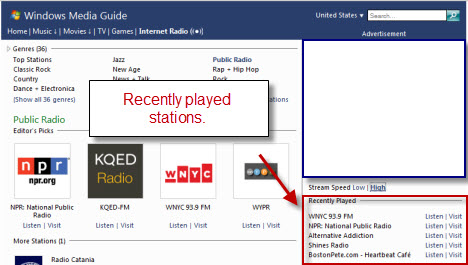
También verá una opción que le permite elegir entre velocidades de transmisión altas y bajas. Su elección actual aparecerá en negrita. Sospechamos que no necesitará esta función porque A) ¿ ALGUIEN(ANYONE) tiene acceso telefónico en estos días? y B) Windows Media Player 12 detecta automáticamente su velocidad de forma predeterminada cuando inicia la transmisión. Lo encendí en mi conexión de banda ancha por cable(cable broadband connection) y no noté la diferencia.

Nota:(Note:) si por algún motivo desea desactivar la detección automática de la velocidad de su conexión(connection speed) , haga clic en Herramientas(Tools) y elija Opciones(Options) . En la pestaña Rendimiento , haz clic en (Performance)"Elegir velocidad de conexión"('Choose connection speed') y elige una velocidad en el menú desplegable. También puede cambiar el búfer, si lo desea. Esto es útil si tiene una conexión muy lenta que produce un sonido entrecortado. Establecer el búfer más alto pausará la reproducción hasta que se haya cargado una cierta cantidad de contenido para reducir la interrupción. Recomendamos ceñirse a la configuración predeterminada a menos que tenga problemas graves de rendimiento. Haga clic en Aplicar(Apply) y luego en Aceptar(OK) una vez que esté todo listo.

Cómo buscar en la guía de Windows Media(Windows Media Guide)
En la esquina superior derecha, verá un cuadro de búsqueda(search box) . Puede buscar en la Guía de Windows Media(Windows Media Guide) desde aquí escribiendo el nombre de un artista, canción o álbum(song or album name) o algún otro término clave. En este ejemplo, realicé una búsqueda de Cat Stevens . Obtendrá dos conjuntos de resultados: los que se encuentran en la parte superior se abrirán en la Guía de Windows Media(Windows Media Guide) dentro de Windows Media Player 12 . Los resultados restantes ubicados debajo del pliegue son de toda la web (como YouTube y DailyMotion(YouTube and DailyMotion) ) y se abrirán en su navegador predeterminado(default browser) , si se hace clic en ellos.
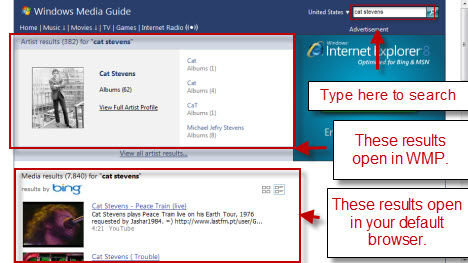
Conclusión
A través de Windows Media Player 12(Windows Media Player 12) , puede navegar a través de la Guía de Windows Media(Windows Media Guide) y otras tiendas en línea. Desde aquí, puede descargar canciones al instante, reproducir contenido de transmisión y escuchar radio por Internet(Internet Radio) . Aunque la interfaz es en gran medida la misma que para ver estos sitios a través de Internet Explorer(Internet Explorer) , las tiendas en línea y las páginas de la Guía de Windows Media(Windows Media Guide) se han optimizado para funcionar bien con Windows Media Player 12 . El efecto general es una experiencia de navegación que es un poco más libre e inmersiva que iTunes, pero carece de una cuenta centralizada a través de Microsoft para contenido pago. Dicho esto, si ya tiene una cuenta de Audible o eMusic, entoncesWindows Media Player 12 le permite integrar sin problemas su biblioteca con su contenido comprado. En general, Windows Media Player 12 ofrece una manera fácil y conveniente de explorar y comprar música nueva.
Related posts
Transmita música a través de su red doméstica con Windows Media Player 12
Reproduzca cualquier formato de video en Windows Media Player 12
Cómo grabar CD y DVD en Windows Media Player 12
Cómo usar las mejoras de reproducción en Windows Media Player 12
Cómo descargar, instalar y aplicar máscaras en Windows Media Player 12
Cómo usar la aplicación de video en Windows 8.1 para reproducir películas almacenadas localmente
Cómo transmitir tu música con OneDrive y la aplicación Groove Music para Windows
Las 7 mejores máscaras de Windows Media Player 12 en 2010
Set or Change Default Media Player en Windows 11/10
Cómo elegir el GPU predeterminado para juegos o aplicaciones en Windows 10
Menús y vistas de Windows Media Player 12 explicados
¡4 razones por las que Windows Media Player Plus! Vale la pena descargar
Transmitir su biblioteca de Windows Media Player 12 a través de Internet
Cómo usar Audacity para revertir el audio en Windows
El mezclador de volumen de Windows 11: ¡Todo lo que necesita saber! -
7 Debe tener complementos de Windows Media Player 12
5 maneras de encontrar su modelo de tarjeta de gráficos exacto sin abrir su PC
Cómo reproducir videos y DVD en Windows Media Player 12
¿Cuál es la Xbox Game Bar?6 cosas que puedes hacer con eso
Xbox Game Bar no funciona.3 maneras de arreglarlo en Windows
